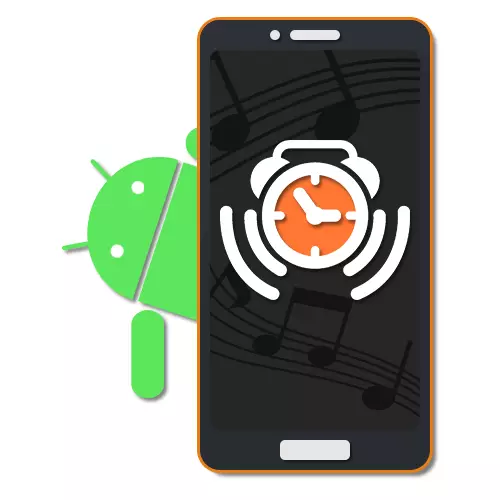
आधुनिक एन्ड्रोइड उपकरणहरूको धेरैजसो प्रयोगकर्ताहरूको लागि, स्मार्टफोन इन्टरनेट पहुँच गर्ने र साथीहरूसँग कुराकानी गर्ने माध्यमको रूपमा कार्य गर्दछ। यस्तै प्रकार्यको धेरै आन्तरिक सेटिंग्स छ, कल समय परिवर्तन गर्न अनुमति दिँदै, स्वचालित दोहोर्याउनुहोस्, नरम जागरण गर्नुहोस् र पक्कै पनि, स्थानीय पुस्तकालयबाट रिंगटोन छनौट गर्नुहोस्। आजका निर्देशनहरू पाठ्यक्रममा हामी मापदण्ड धुन र उनीहरूको संगीतलाई एकैचोटि विभिन्न तरिकाहरू प्रयोग गरेर स्थापना गर्ने प्रक्रियामा छलफल गर्नेछौं।
रिंगटोनको स्थापना
अलार्म घडीमा मेलोडी सेट गर्न, त्यहाँ प्रणाली र तेस्रो-पार्टी अनुप्रयोगहरूको दुबै मानक उपकरणहरू कम गर्न धेरै तरिकाहरू छन्। हामी दुबै केसहरूमा ध्यान दिन कोसिस गर्नेछौं, तर निर्मित सुविधाहरूमा सबैभन्दा ठूलो जोड दिनेछ। थप रूपमा, अलार्म अनुप्रयोगहरूको साथ थप विवरणमा हामी आफैंलाई निम्न लिंकमा छुट्टै समीक्षामा परिचित गर्दछौं र आवश्यक परेमा वैकल्पिक रूपमा, एक वैकल्पिक रूपमा प्रयोग गर्नुहोस्, को रूपमा यस सेटिमेन्टहरू मुख्य रूपमा यस्तै सेटिंग्स।
अलग अलार्म घडीहरू
- एकैपटक सबै टाइमरहरू बाहेक, तपाईं व्यक्तिगत विकल्पहरूको लागि संगीत छनौट गर्न सक्नुहुनेछ। यो गर्न, सुरू पृष्ठमा "अलार्म सेट गर्नुहोस्" मा क्लिक गर्नुहोस् र इच्छित वस्तु चयन गर्नुहोस्।
- "मेलोडी" ब्लकमा परिवर्तन गर्न, आईटममा समान नाममा ट्याप गर्नुहोस् र माथिका निर्देशनहरूसँग समन्वय सिर्जना गर्नुहोस्। यस अवस्थामा मुख्य भिन्नता भनेको मौन शामिल सहितको सम्भावना कम हुन्छ।
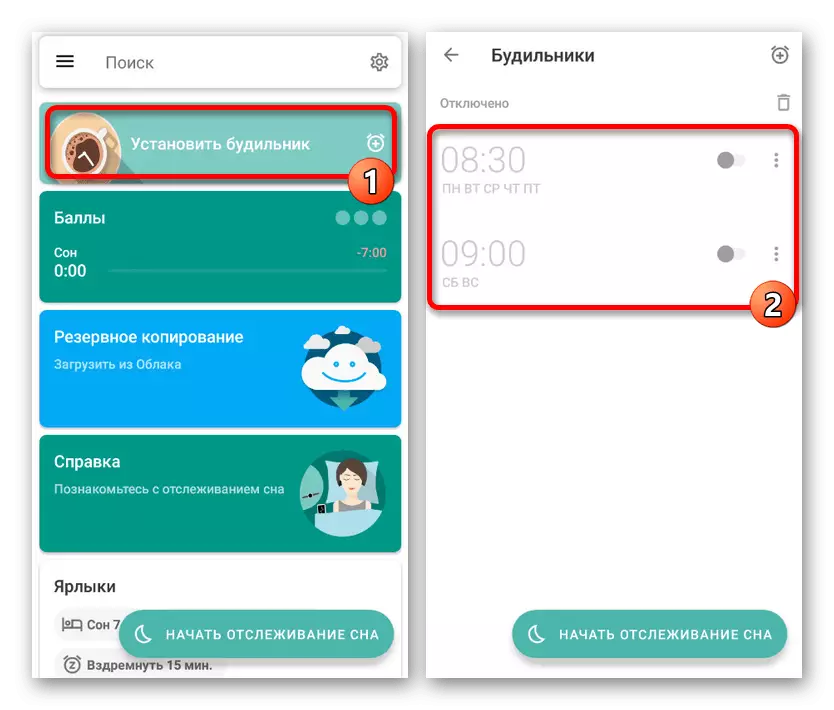
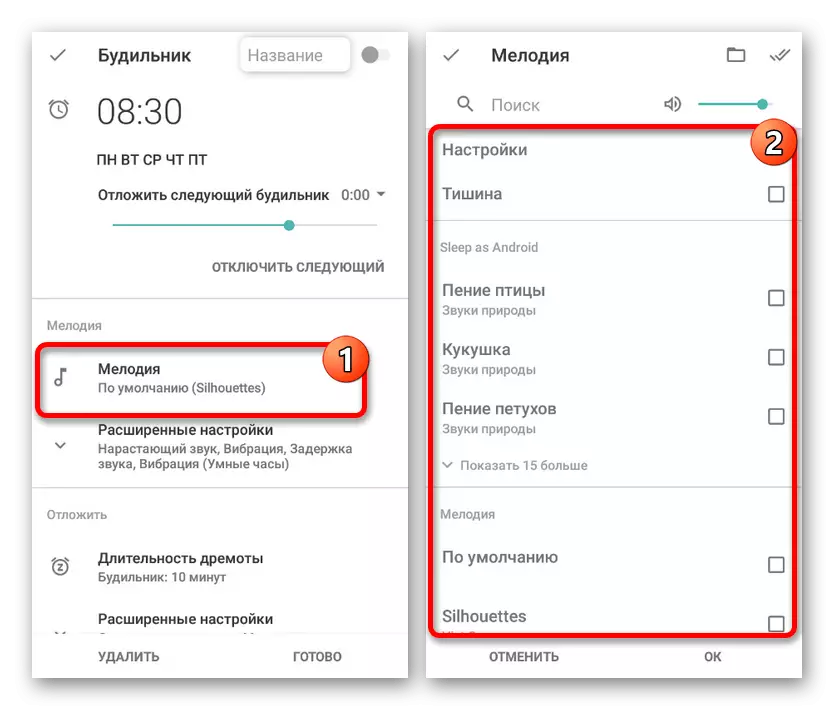
जब तपाईं देख्न सक्नुहुन्छ, अनुप्रयोग नियन्त्रणमा एकदम सरल छ र तपाईंलाई धेरै कार्यहरूको लागि संकेत परिवर्तन गर्न अनुमति दिन्छ। सफ्टवेयरको प्रभावकारिता पनि खेल मार्केट र धेरै सकारात्मक प्रतिक्रियामा आधिकारिक स्कोर जोड दिन्छ।
विधि 2: मानक घडीहरू
घडी अनुप्रयोग, नियमको रूपमा, स्मार्टफोनका साथ पाँचौं र एन्ड्रोइड अपरेटिंग प्रणालीको माथि स्मार्टफोनको लागि डिफल्ट गरिएको छ र विभिन्न टाइमरहरूसँग काम गर्ने मुख्य ठाउँको रूपमा। यसको साथ, तपाईं अलार्म क्लिनिकको कामलाई विस्तृत रूपमा नियन्त्रण गर्न सक्नुहुनेछ, स्पष्ट समयलाई स्पष्ट रूपमा योजना बनाउँदै। अन्य कहिलेकाँही समान सफ्टवेयर, त्यहाँ एक मानक पुस्तकालय वा अनुकूल मिडिया फाइलहरूबाट संगीत परिवर्तन गर्न सेटिंग्स छन्।
गुगल प्ले बजारबाट घडी डाउनलोड गर्नुहोस्
- सुरू गर्न, अनुप्रयोग मेनूमा उपयुक्त प्रतिमा प्रयोग गर्नुहोस् "घडी" खोल्नुहोस्। यदि तिनीहरू पूर्वनिर्धारित फोनमा केहि कारणहरू हराइरहेका छन्, तपाईं खेल पृष्ठमा आधिकारिक पृष्ठबाट डाउनलोड गर्न सक्नुहुनेछ।
- स्क्रिनको शीर्षमा प्यानलबाट सुरू गरिसकेपछि, "अलार्म घडी" ट्याबमा जानुहोस् र यहाँ "+" आइकनको साथ बटन प्रयोग गर्नुहोस्। यसले तपाईंलाई साइट खोल्न अनुमति दिनेछ भविष्यको आधारभूत सेटिंग्सको ब्यूँझने टाइमरको साथ।
- सही समय सेट गरेर र "ठीक छ" बटन थिच्दै, तपाईंले देख्नुहुनेछ कि नयाँ प्रविष्टि "अलार्म घडीहरू" पृष्ठमा देखा पर्नेछ। अब, अधिक विस्तृत प्यारामिटरहरू जान, घडीको अन्तर्गत एरो आइकनमा ट्याप गर्नुहोस् र सबै आवश्यक सेटिंग्स चयन गर्नुहोस्।
- यहाँ तपाईले घन्टीमा "घण्टीको छेउमा हस्ताक्षर गरीएको हस्ताक्षरको साथ क्लिक गर्न आवश्यक छ। माथिको सबै मानक विकल्पहरूमा ठ्याक्कै लागू हुन्छ।
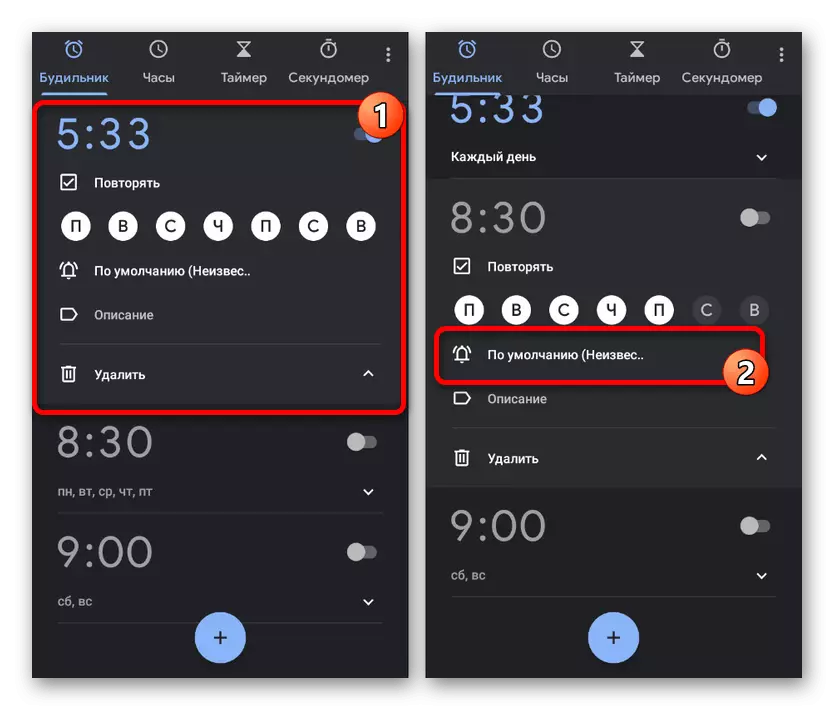
अर्को चरणलाई मानक संकेतहरूको साथ एक भद्र पुस्तककामिबिरुवा प्रस्तुत गरिनेछ, जुन प्रत्येकलाई चयन गर्न सकिन्छ र सुन्नुहोस् समान स्ट्रिंग छुनुहोस्। थप रूपमा, गुगल प्ले संगीतको साथ "घडी" मिलेर काम गर्नुहोस्, जुन अडियो रेकर्डिंगहरू थप्दै ठूलो सरलीकृत गर्दछ।
- कस्टम संगीत थप्न, "तपाइँको ध्वनी स the ्केतहरू" ब्लक "ब्लक" ब्लक "मा" थप्नुहोस् "बटन ट्याप गर्नुहोस् र स्मार्टफोनको मेमोरीमा इच्छित प्रविष्टि खोजी गर्न प्रयोग गर्नुहोस्। एक अनुकूल MP3 ढाँचामा अडियोलाई अग्रिम अनुवाद गर्न उत्तम हो, किनकि अनुप्रयोगले केवल केही विस्तारहरू मान्यता दियो।
- संगीत चयन गर्न, स्ट्रिंगलाई छुन पर्याप्त छ, जस पछि तपाईंको ध्वनि संकेत "ब्लक" ब्लक र स्वचालित रूपमा चयन हुनेछ। तपाईं सेटिंग्स पूरा गर्न सक्नुहुनेछ, पृष्ठको हेडरमा "पछाडि" एरो प्रयोग गर्न सक्नुहुन्छ।
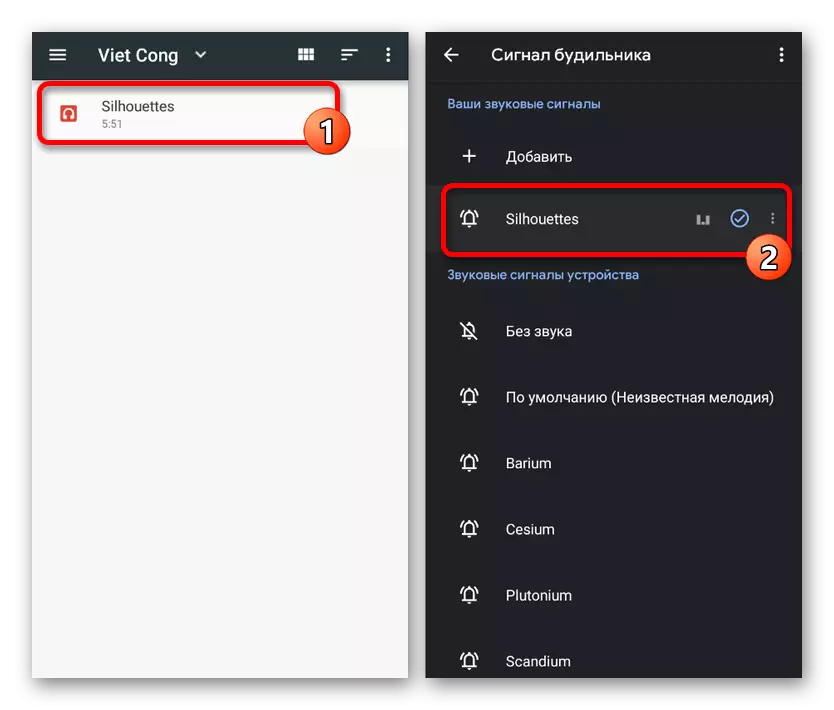
जब तपाइँ एक विशिष्ट विकल्पको सेटिंग्स पुन: अवलोकन गर्नुहुन्छ, मेलोडीसँग प row ्क्तिमा गीत पहिले चयनित संगीतमा परिवर्तन हुन्छ। यस प्रक्रियामा, परिवर्तन पूरा गर्न सकिन्छ।
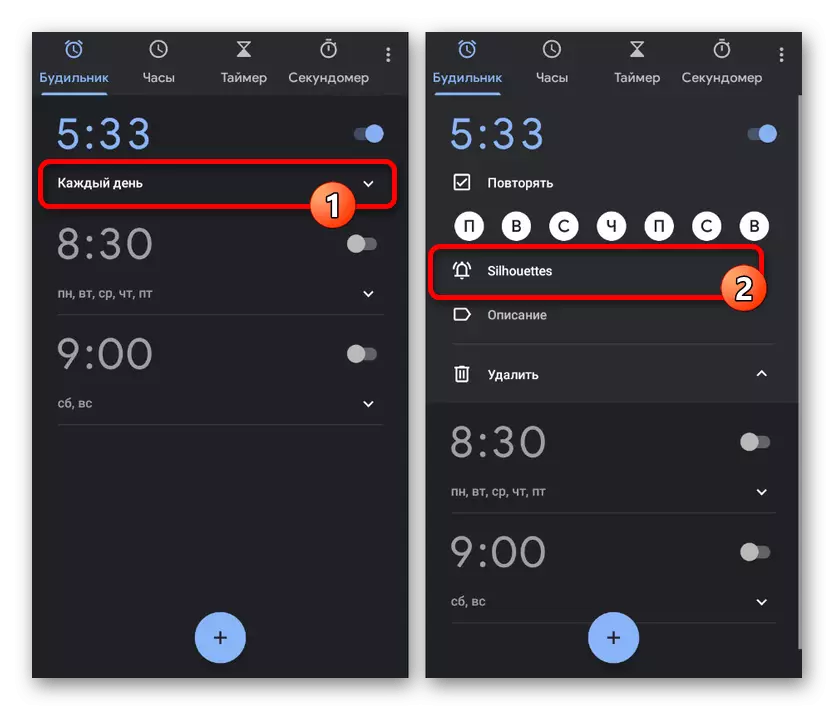
दुर्भाग्यवस, अनुप्रयोगको वैश्विक रूपमा "सेटिंग्स" मार्फत, तपाईं केवल आधारभूत प्यारामिटरहरू परिवर्तन गर्न सक्नुहुनेछ, जबकि सबै अलार्महरू तुरून्त काम गर्दैन।
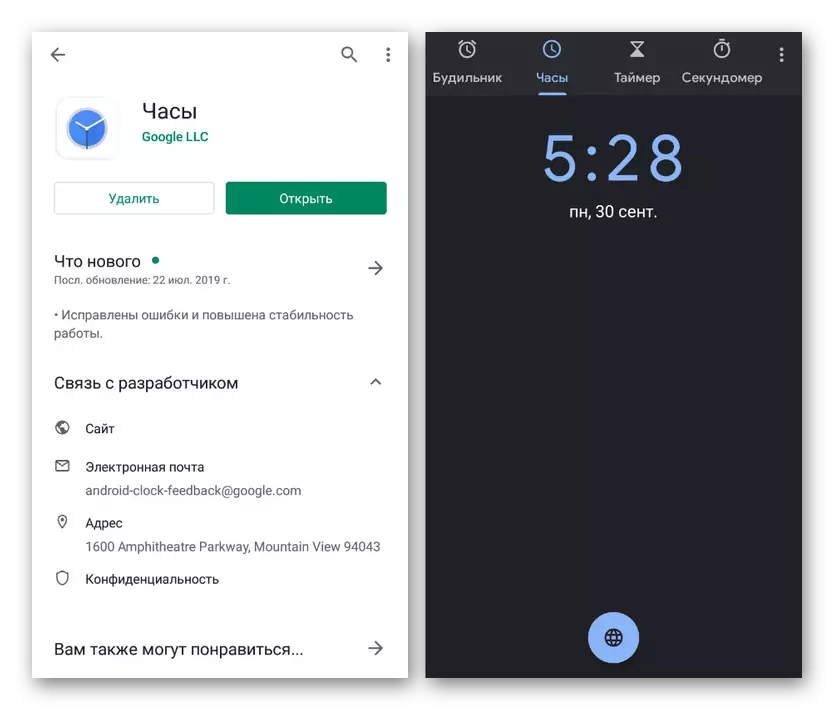
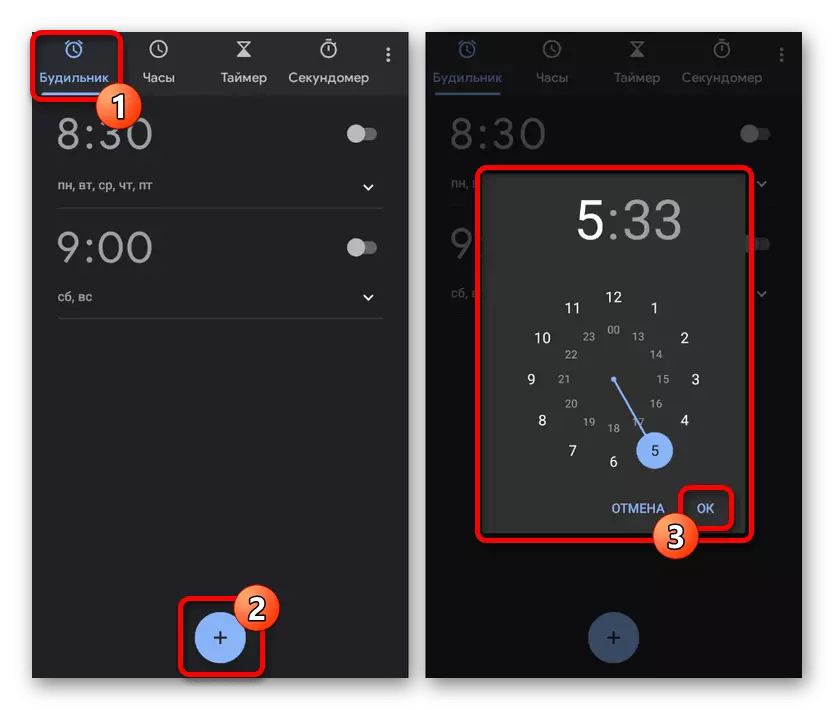

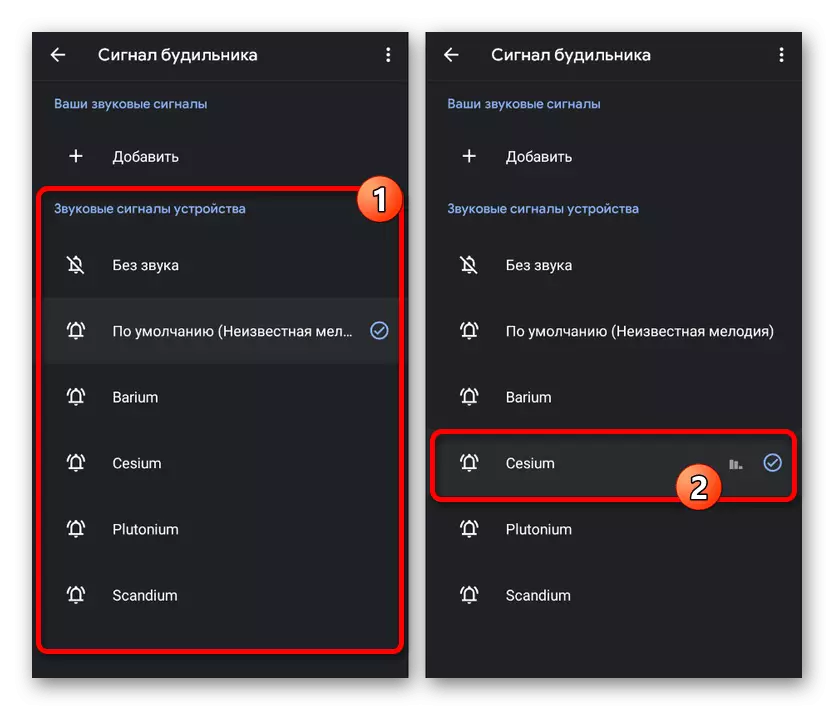
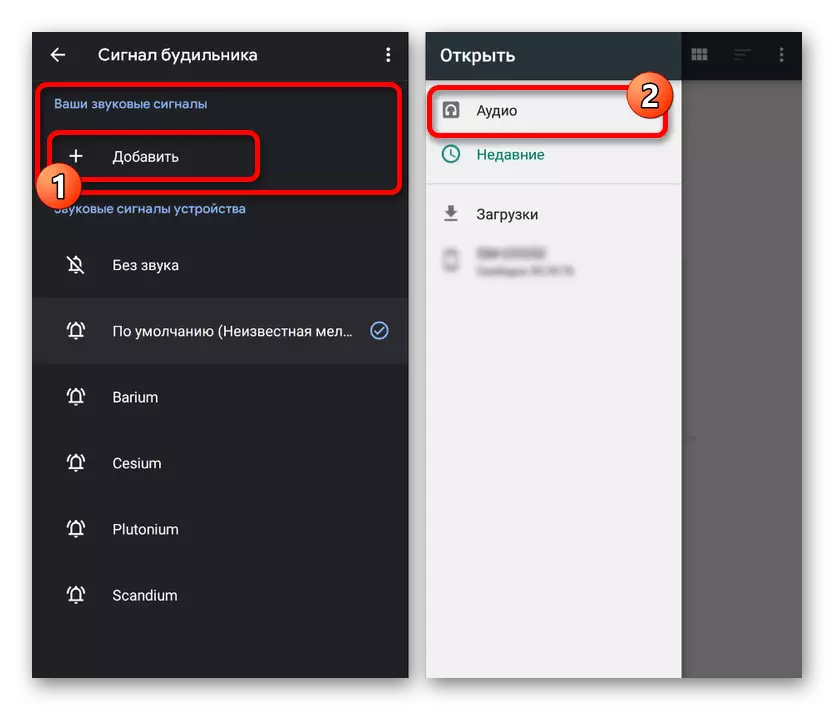
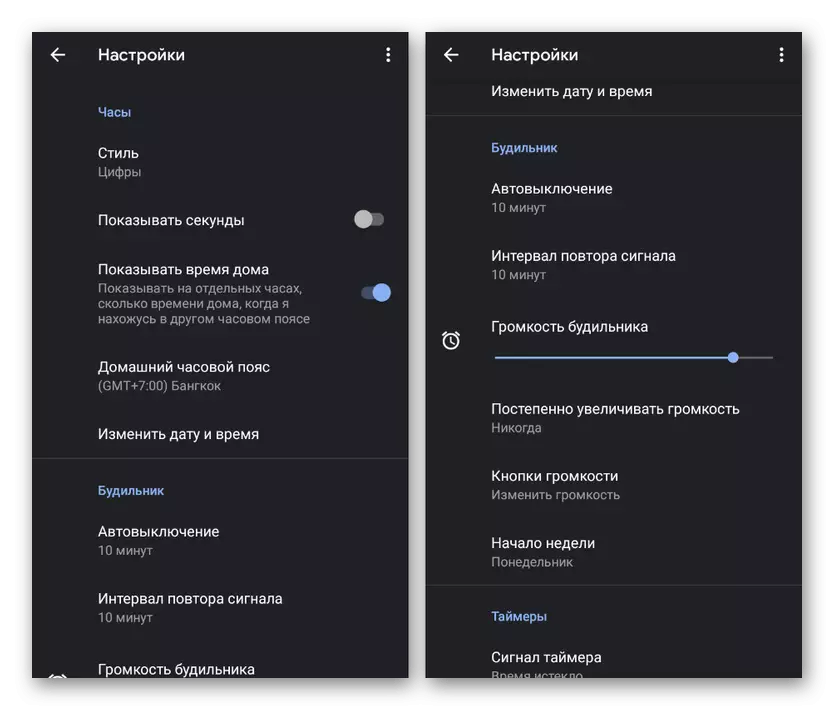
कार्यक्रमका फाइदाहरू मध्ये हामी सबै समर्थित उपकरणहरूमा विशेष गरी सञ्चालन गर्न योग्य छौं, निर्माता भएर निर्माता भएर निर्धारित समयमा सिग्नलको स्पष्ट ट्रिगिजिंग सुनिश्चित गर्दै। यसका अतिरिक्त, अनुप्रयोग एक सहायकको रूपमा अन्य गुगल सेवाहरूको साथ सि nch ्क्रोनाइजेसन छ र स्मार्ट लगाउने ओएस घडी सेट अप गर्न प्रयोग गर्न सकिन्छ।
विधि :: फोन सेटिंग्स
प्रणालीमा सब भन्दा आधुनिक एन्ड्रोइड उपकरणहरू "सेटिंग्स" पनि अलार्म मेलोडी परिवर्तन गर्न उपस्थित थिए। हामी सातौं संस्करणको अपरेटिंग प्रणालीको केवल एक संस्करणलाई विचार गर्नेछौं, तर तपाईंले विचार गर्नुपर्दछ कि सामानहरू विभिन्न फोनमा वा अर्को स्थानमा अनुपस्थित छन्।
- क्लासिक सेटिंग्स अनुप्रयोग र "उपकरण" ब्लकमा हेर्नुहोस्, "ध्वनि" चयन गर्नुहोस्। यहाँ, बदले, तपाईंले स्ट्रि stript "स्ट्रिंग अलार्म संकेत" मा क्लिक गर्नुपर्नेछ।
- यस प्यारामिटरको लागि अनुप्रयोगहरूको साथ ब्लकमा कुनै फाईल प्रबन्धक चयन गर्नुहोस् र फोनको मेमोरीमा इच्छित फाइल फेला पार्नुहोस्। गीतको नामको साथ लाइन ट्याप चयन गर्न।
- यदि तपाईं एक मानक धुलोको एक चयन गर्न चाहानुहुन्छ भने, मल्टिमेडिया स्टोर र विन्डोमा प्रयोग गरेर प्यारामिटरहरू खोल्नु पर्छ र विकल्प निर्धारण गर्दछ जुन विकल्प निर्धारण गर्दछ। एन्ड्रोइड पुस्तकालय विविधताको हिसाबले एकदम विनम्र हुन्छ र त्यसैले यो अझै प्रयोगकर्ता अडियो थप्नु राम्रो हुन्छ।
- सफल परिवर्तनमा, चयनित संगीतको नाम "अलार्म" स्ट्रिंग तल प्रदर्शित हुनेछ। अब "सेटिंग्स" ले टेस्ट अलार्म घडी सेट गरेर प्रदर्शन बन्द गर्न र जाँच गर्न सक्दछ।
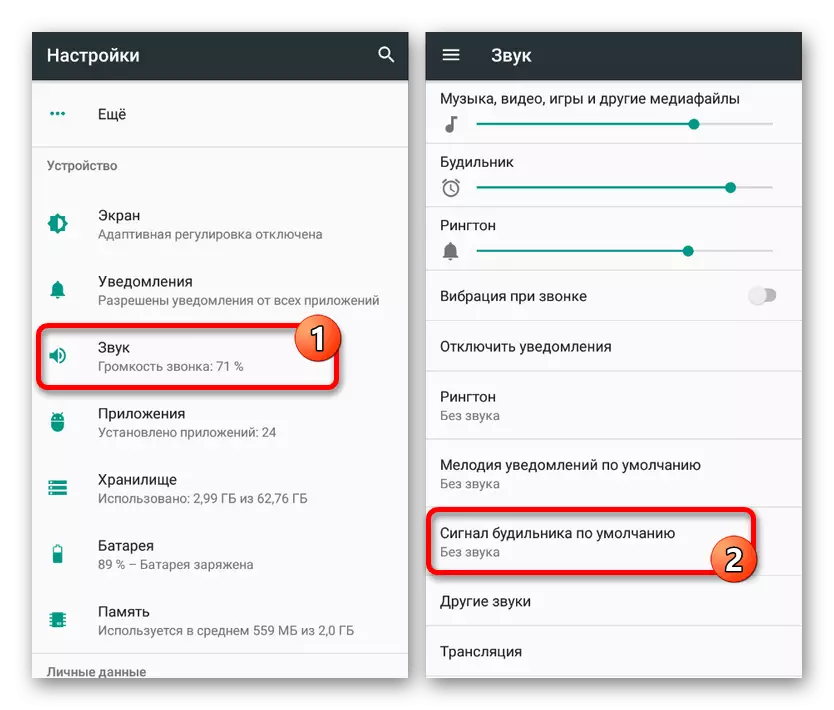
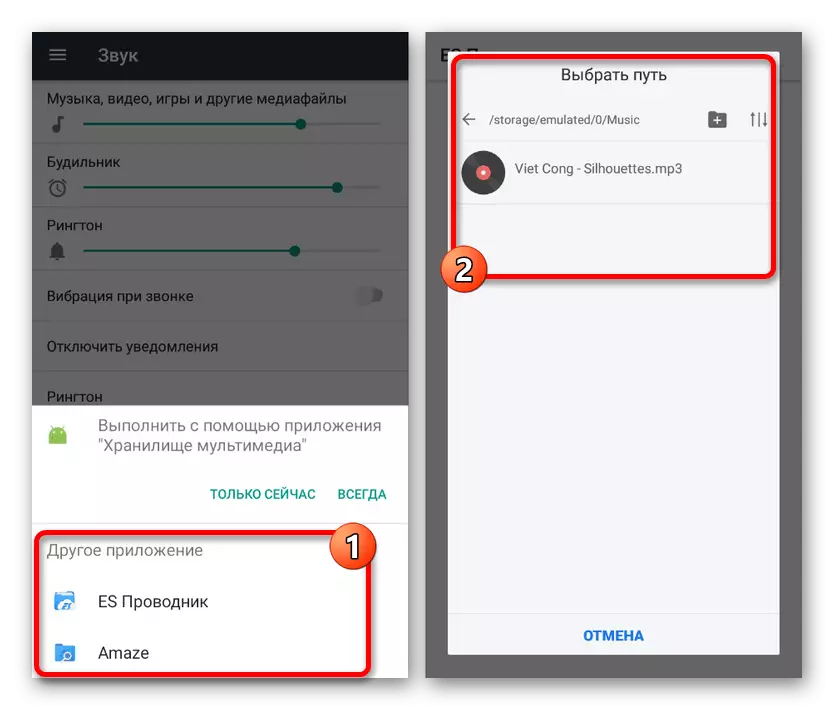

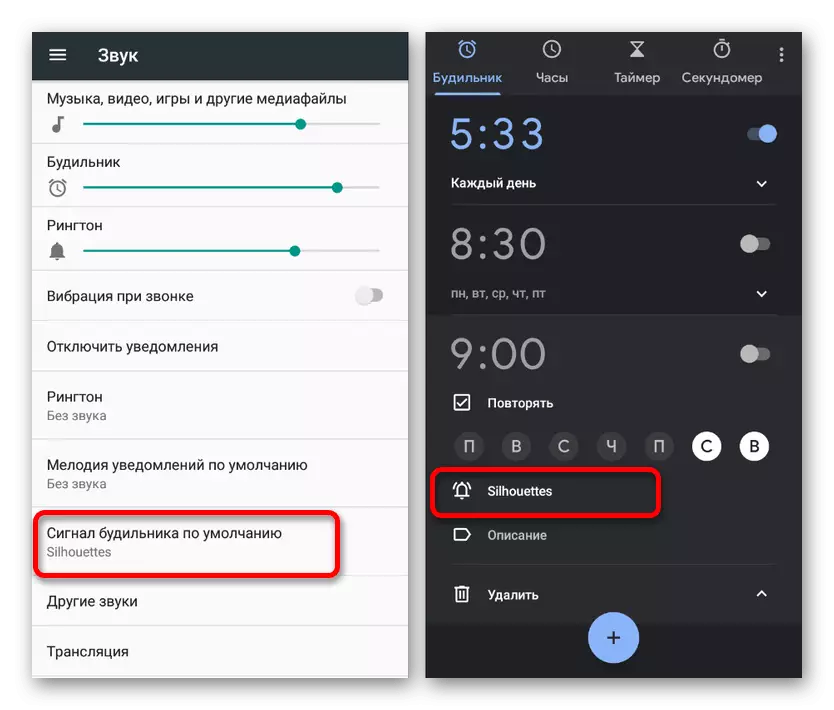
यस्तो दृष्टिकोणले तपाईंलाई अलार्म घडीमा संगीतको न्यूनतम संख्यामा फाईलहरूको न्यूनतम संख्यामा फाईलहरूको साथ काम गर्ने कार्यहरूको न्यूनतम संख्यामा सेट गर्न अनुमति दिन्छ। थप रूपमा, यदि तपाइँ संगीत यस तरीकाले परिवर्तन गर्नुहुन्छ भने, "पूर्वनिर्धारित" मेलोडी छनौट गर्दा "घडी" अनुप्रयोग र अन्य एनालगहरू, यसैले विश्वव्यापी परिवर्तन गर्न महत्त्वपूर्ण मद्दत गर्दै।
तपाईले देख्न सक्नुहुन्छ कि एकमात्र कठिनाई फाईल व्यवस्थापक मार्फत प्रणाली फोल्डर पहुँच गर्न जड अधिकार प्राप्त गर्नु आवश्यक छ। अन्यथा, यो व्यावहारिक रूपमा परिणामस्वरूप व्यावहारिक रूपमा पुनर्नाउँदा कुनै पनि समस्या छैन, पुन: नामानामा परिवर्तन भएको घटनामा कुनै पनि समस्या छैन, र विशेष अनुप्रयोगहरूको सहयोगमा।
निष्कर्ष
प्रस्तुत विधिहरू कुनै पनि एन्ड्रोइड उपकरणमा अलार्म सेट गर्न पर्याप्त हुनुपर्दछ, यो ट्याब्लेट वा अपरेटिंग प्रणालीको विभिन्न संस्करणहरूको साथ स्मार्टफोन हो। यदि केहि विधिहरू सहित कठिनाइहरू छन् भने, जुन असम्भव छ, निश्चित रूपमा विकल्पहरू संयोजन गर्न कोसिस गर्नुहोस्।
